Visual Studio'dan Git deposu oluşturma
Visual Studio, doğrudan IDE'den bir depo oluşturmayı kolaylaştırır. Visual Studio'dan depo oluşturma, GitHub için iyileştirilmiştir, ancak tercih ettiğiniz Git sağlayıcısıyla uzaktan çalışabilirsiniz. Bunu nasıl yapacağınızı buradan öğrenebilirsiniz.
Önkoşullar
Bu makaleyi takip etmek için şunlar gerekir:
GitHub deposu oluşturma
Visual Studio'yu açın ve ardından Yeni proje oluştur'u seçin.
İpucu
Visual Studio'da depoya eklenecek bir projeniz yoksa, hızla yeni bir C# konsol uygulaması oluşturabilir ve bunu MyNewApp olarak adlandırabilirsiniz. Visual Studio, yeni uygulamanızı varsayılan "Hello, World!" koduyla doldurur.
Git menüsünde Git Deposu Oluştur'u seçin.
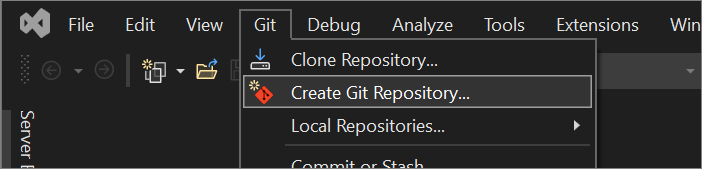
Git deposu oluştur iletişim kutusunda, Yeni uzak bir bölüme gönder bölümünde GitHub'ı seçin.
Git deposu oluştur iletişim kutusunun Yeni GitHub deposu oluştur bölümünde, oluşturmak istediğiniz deponun adını girin. (GitHub hesabınızda henüz oturum açmadıysanız, bunu bu ekrandan da yapabilirsiniz.)
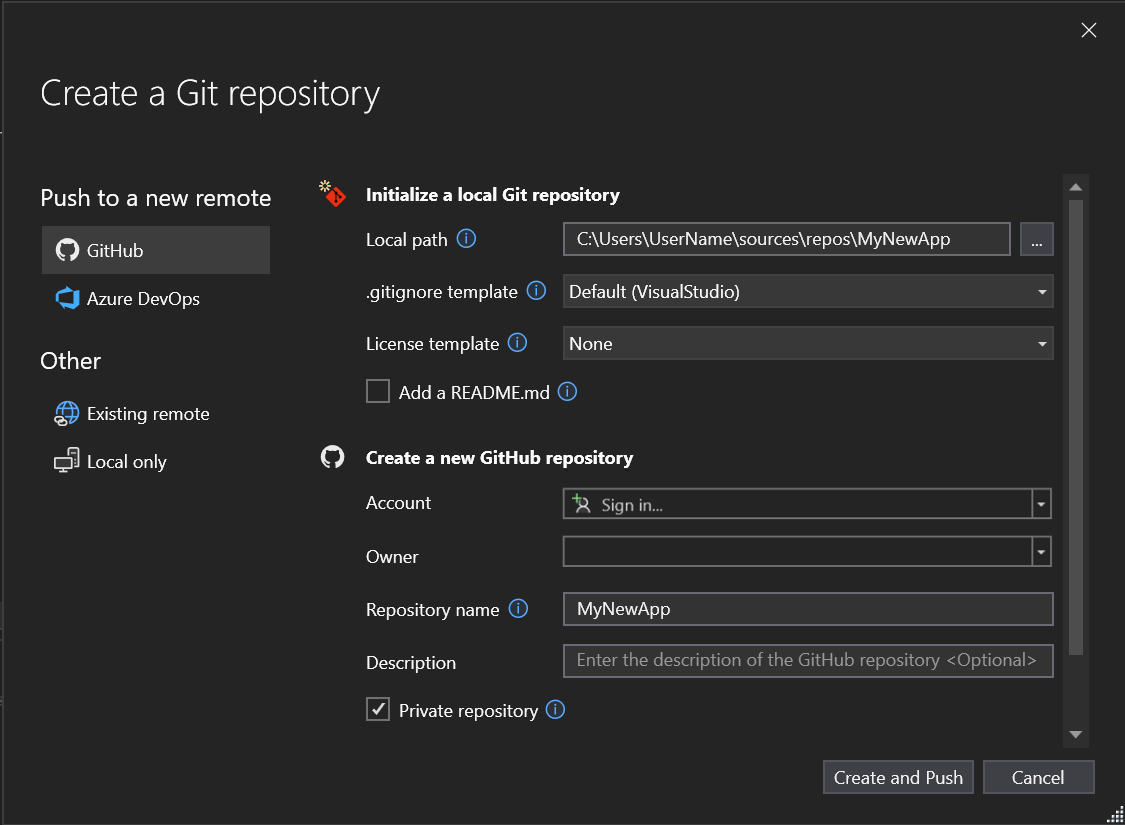
Yerel Git Deposunu başlat'ın altında Git'in yoksaymasını istediğiniz kasıtlı olarak izlenmeyen dosyaları belirtmek için .gitignore şablonu seçeneğini kullanabilirsiniz. .gitignore hakkında daha fazla bilgi edinmek için bkz . Dosyaları yoksayma. Lisanslama hakkında daha fazla bilgi edinmek için bkz . Depo lisanslama.
İpucu
Bu ayarları istediğiniz zaman güncelleştirebilir ve değiştirebilirsiniz. Ayrıntılı yönergeler için bkz . Visual Studio'da Git ayarları.
Oturum açıp depo bilgilerinizi girdikten sonra Oluştur ve Gönder düğmesini seçerek deponuzu oluşturun ve uygulamanızı ekleyin.
Mevcut bir yerel deposunu açma
Bir depo oluşturduktan veya kopyaladıktan sonra, Visual Studio Git deposunu algılar ve Git menüsündeki Yerel Depolar listenize ekler. Buradan Git depolarınıza hızlı bir şekilde erişebilir ve bunlar arasında geçiş yapabilirsiniz.
Azure DevOps deposu oluşturma
Visual Studio'yu açın ve ardından Yeni proje oluştur'u seçin.
İpucu
Visual Studio'da depoya eklenecek bir projeniz yoksa, hızla yeni bir C# konsol uygulaması oluşturabilir ve bunu MyNewApp olarak adlandırabilirsiniz. Visual Studio, yeni uygulamanızı varsayılan "Hello, World!" koduyla doldurur.
Git menüsünde Git Deposu Oluştur'u seçin.
Git deposu oluştur iletişim kutusunda, Yeni bir uzak sunucuya gönder bölümünün altında Azure DevOps'u seçin.
Yeni Azure DevOps deposu oluşturma bölümünde Azure hesabınızda oturum açın ve proje açılan listesinden bir proje seçin.
Deponuzu oluşturmak ve uygulamanızı eklemek için Oluştur ve Gönder düğmesini seçin.
İlgili içerik
Geri Bildirim
Çok yakında: 2024 boyunca, içerik için geri bildirim mekanizması olarak GitHub Sorunları’nı kullanımdan kaldıracak ve yeni bir geri bildirim sistemiyle değiştireceğiz. Daha fazla bilgi için bkz. https://aka.ms/ContentUserFeedback.
Gönderin ve geri bildirimi görüntüleyin